Sovint, quan treballeu en diversos editors gràfics o documents de text, heu d’utilitzar icones que no figuren en el conjunt estàndard de símbols i, de vegades, no és tan fàcil trobar-los a Internet. La sortida d’aquesta situació és crear de forma independent el símbol desitjat mitjançant paquets de programari especials.
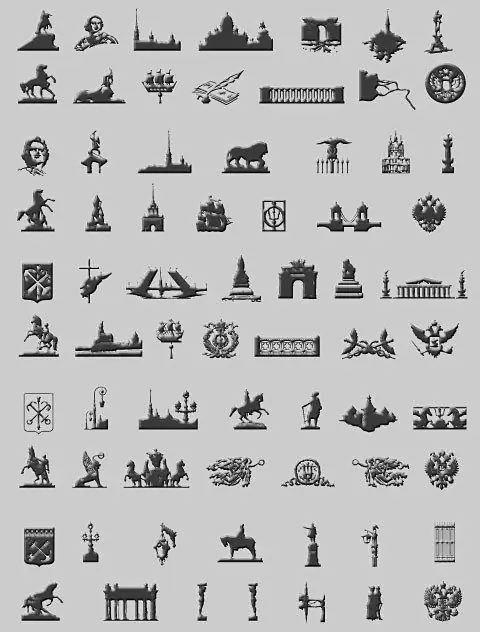
És necessari
programa d'ordinador Adobe Illustrator, Planix Home 3D Architect o Macromedia Flash MX
Instruccions
Pas 1
Si decidiu crear un símbol amb Adobe Illustrator, procediu segons l’algoritme següent. Per començar, inicieu l'aplicació i seleccioneu "Fitxer -> Nou". Després que aparegui un camp de treball blanc a la finestra del programa, consulteu la caixa d'eines situada a l'esquerra de la finestra del programa i seleccioneu qualsevol eina amb la qual pugueu crear un contorn tancat. Aquesta, per exemple, pot ser l'eina Estrella, l'eina Rectangle i moltes altres. Un cop hàgiu triat una plantilla per als vostres símbols futurs, s’ha de transferir al camp de treball. Per fer-ho, feu clic amb el botó esquerre a l'eina seleccionada i, a continuació, a l'espai de treball. Per omplir l'objecte, feu doble clic al quadre de farciment situat a la part inferior de la caixa d'eines. A la paleta de colors que apareix, seleccioneu l'ombra que vulgueu i feu clic al botó D'acord. Pel que fa al contorn de les vores de la forma, aquí heu de fer el mateix: només feu clic primer sobre l’objecte una vegada per tal que la mostra de traç s’avanci i no pinteu la forma una segona vegada. Per convertir l'objecte creat en un símbol que es pot utilitzar per treballar, s'utilitzen diversos mètodes. En primer lloc, només podeu arrossegar i deixar anar la forma a la paleta de símbols. En segon lloc, aneu al menú contextual i seleccioneu l'ordre "Nou símbol". I, finalment, en tercer lloc, mitjançant una paleta flotant, triant també l'ordre "Nou símbol".
Pas 2
A Planix Home 3D Architect, es crea un nou símbol de la següent manera. Al menú Dibuixar, seleccioneu Nou símbol i, al menú Fitxer, seleccioneu Nou. Després d'això, s'obrirà una finestra: un camp de treball, en el qual es farà tot el treball per crear un símbol, el disseny i el dibuix del qual es realitzen mitjançant les ordres de menú "Dibuixar" i "Editar". Podeu desar l'objecte resultant mitjançant l'ordre "Desa" al menú "Fitxer". Després de fer clic, s'obrirà la finestra Desa el símbol. Al quadre Nom del símbol, introduïu el nom del símbol que heu creat. A la llista Biblioteca, seleccioneu la biblioteca necessària on voleu que es guardi el vostre símbol; a la llista "Tipus" (Tipus), seleccioneu el tipus de símbol. Si no coneixeu el tipus d'objecte, busqueu a la "Biblioteca" quins tipus de símbols són similars i seleccioneu-lo. Al quadre Descripció, descriviu el vostre símbol. Després de caracteritzar completament l’objecte, feu clic al botó Ok.
Pas 3
Macromedia Flash MX ofereix el següent algorisme de creació de símbols. Al menú Insereix, seleccioneu Crea símbol. A la finestra Biblioteca, feu clic al botó Nou símbol. A les qualitats del símbol (Propietats del símbol) escriviu el seu nom i seleccioneu el tipus al qual pertanyrà. Podeu utilitzar la línia de temps, eines de dibuix, mostres d'altres símbols i molt més per dissenyar un símbol a Macromedia Flash MX. Podeu desar el símbol creat de manera estàndard, és a dir, triant l'ordre "Desa".






